

Skrivarområdet kan innehålla följande information för en eller två anslutna skrivare:
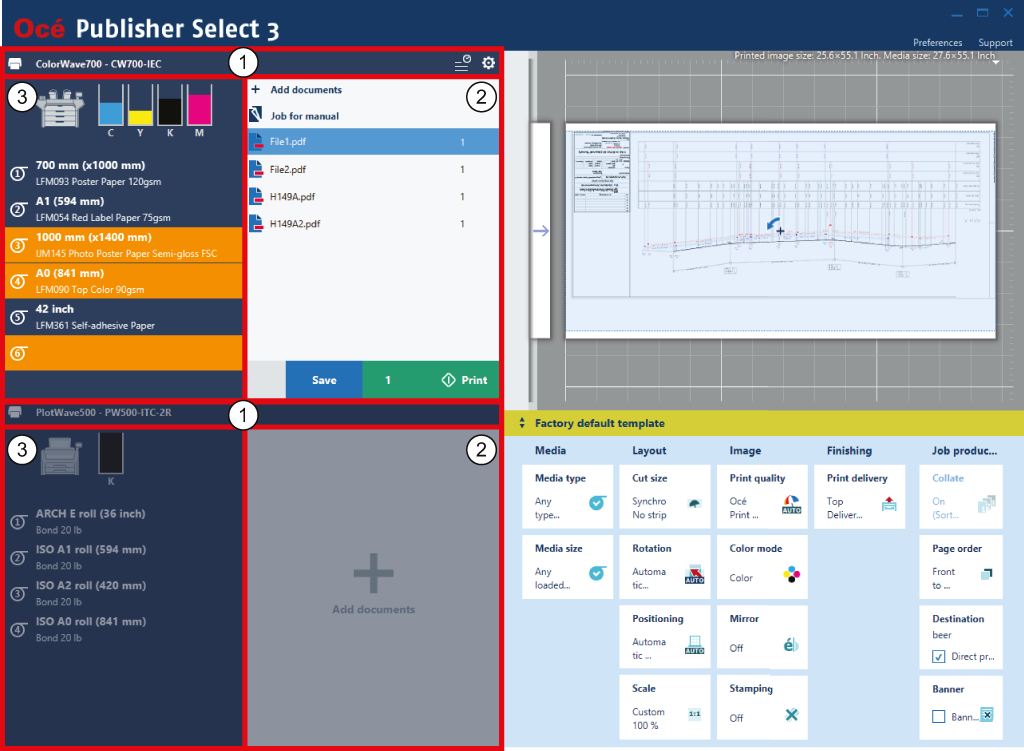
Skrivarens namnfält
Dokumentlistan (när du skapar ett jobb)
Skrivarinformationen
När två skrivare är anslutna ser du som standard skrivarområdet för båda skrivarna. Du kan:
Klicka på en skrivare för att göra den till den aktiva skrivaren.
Klicka på skrivarens namnfält för den aktiva skrivaren för att förstora området som används för den skrivaren. För den andra skrivaren visas då bara skrivarens namnfält.
Klicka på skrivarens namnfält för den minimerade skrivaren för att se skrivarområdena för båda skrivarna.
Dubbelklicka på skrivarens namnfält för att helt expandera det skrivarområdet och göra den till den aktiva skrivaren.
I skrivarens namnfält kan du:
Se skrivarens namn eller IP-adress och skrivarmodellen.
Klicka på den första ikonen till höger i skrivarens namnfält för att öppna listan med skickade jobb och utskriftskön.
Klicka på ikonen längst till höger i skrivarens namnfält för att öppna en meny med följande alternativ:
[Hantera mallar]
[Öppna Océ Express WebTools] eller [Öppna Remote UI] beroende på skrivarmodellen
[Hot Folders]
Bakgrunden för det här alternativet är orange när en av de relaterade Hot Folders är i varning.
Standard visas bara dokumentlistan i skrivarområdet.
I dokumentlistan kan du:
Lägga till dokument i ett jobb.
Öppna ett tidigare sparat jobb, från Océ Publisher Select 3, Océ Publisher Select 2 eller Océ Publisher Select 1.
Flytta ett dokument uppåt eller nedåt i listan.
Ta bort ett dokument från jobbet.
Högerklicka på ett dokument i listan för att redigera dokumentegenskaperna (bildriktning och ritningshuvudets position) eller för att redigera filformatets parametrar.
Ändra den använda mallen för varje dokument separat eller för ett urval av dokument.
Ändra utskriftsinställningarna för varje dokument separat eller för ett urval av dokument.
Ändra antalet kopior som ska skrivas ut för ett flera dokument i jobbet.
Välj alla dokument i jobbet med ett klick på jobbnamnet.
När två skrivare är anslutna, dra och släpp dokument från den ena dokumentlistan till den andra.
Standard visas inte skrivarinformationen i skrivarområdet.
Klicka på det vertikala fältet till vänster i motsvarande dokumentlista för att öppna skrivarinformationen.
Du kan:
Se status för den anslutna skrivaren (bläck- eller tonernivå, laddat material).